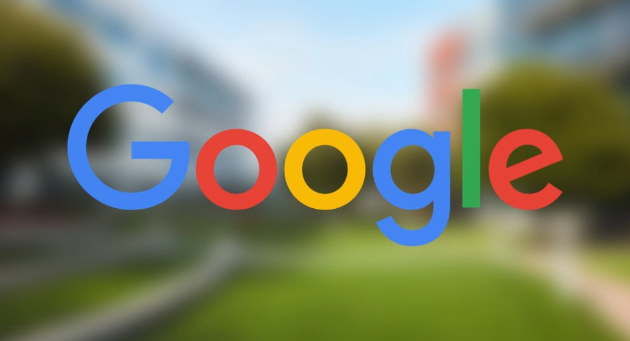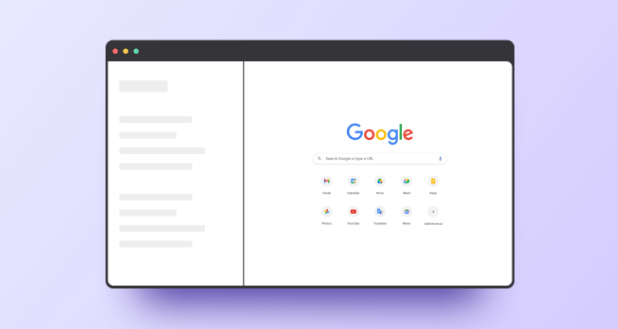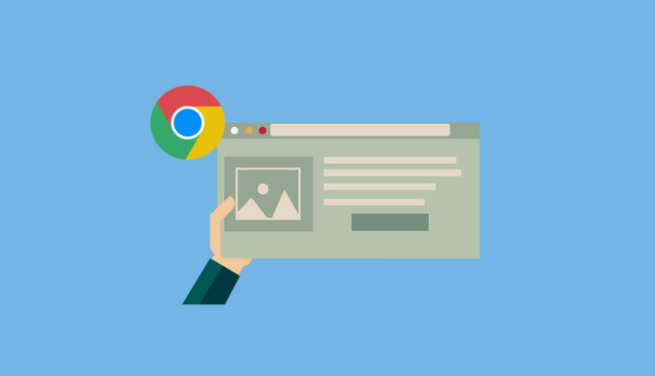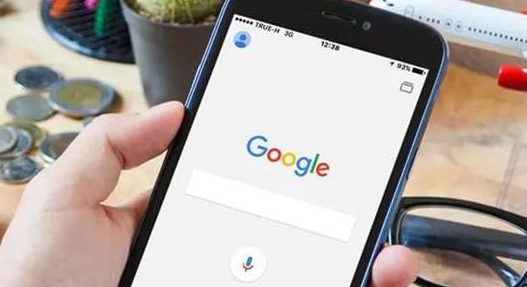当前位置:
首页 >
如何在Chrome浏览器中快速清除缓存
如何在Chrome浏览器中快速清除缓存
时间:2025年05月20日
来源: 谷歌浏览器官网
详情介绍
一、通过浏览器设置清除缓存
1. 打开设置页面:启动Chrome浏览器,点击右上角的三个点图标,选择“设置”选项,进入浏览器的设置页面。
2. 找到隐私设置和安全性选项:在设置页面中,向下滚动,找到并点击“隐私设置和安全性”。
3. 进入清除浏览数据页面:在“隐私设置和安全性”页面中,找到并点击“清除浏览数据”按钮,这将打开一个新的对话框。
4. 选择清除内容和时间范围:在对话框中,勾选“缓存的图片及文件”选项。如果需要,还可以根据需要选择其他要清除的数据类型,如“浏览历史记录”、“Cookie及其他网站数据”等。在时间范围下拉菜单中,选择“所有时间”以清除所有时间段的缓存数据,或者选择其他合适的时间范围,如“过去一小时”、“24小时”等。
5. 清除数据:点击“清除数据”按钮,等待操作完成,即可快速清除Chrome浏览器中的缓存。
二、使用快捷键清除缓存
1. 打开开发者工具:按下F12键可以打开Chrome浏览器的开发者工具。
2. 右键点击刷新按钮:在开发者工具打开的状态下,鼠标右击当前页面的刷新按钮,会看到一些额外的选项。
3. 选择清除缓存并硬刷新:在右键菜单中,选择“Empty Cache and Hard Reload”选项,这将会完全清除页面的缓存并重新下载所有内容,实现快速清除缓存并刷新页面的效果。

一、通过浏览器设置清除缓存
1. 打开设置页面:启动Chrome浏览器,点击右上角的三个点图标,选择“设置”选项,进入浏览器的设置页面。
2. 找到隐私设置和安全性选项:在设置页面中,向下滚动,找到并点击“隐私设置和安全性”。
3. 进入清除浏览数据页面:在“隐私设置和安全性”页面中,找到并点击“清除浏览数据”按钮,这将打开一个新的对话框。
4. 选择清除内容和时间范围:在对话框中,勾选“缓存的图片及文件”选项。如果需要,还可以根据需要选择其他要清除的数据类型,如“浏览历史记录”、“Cookie及其他网站数据”等。在时间范围下拉菜单中,选择“所有时间”以清除所有时间段的缓存数据,或者选择其他合适的时间范围,如“过去一小时”、“24小时”等。
5. 清除数据:点击“清除数据”按钮,等待操作完成,即可快速清除Chrome浏览器中的缓存。
二、使用快捷键清除缓存
1. 打开开发者工具:按下F12键可以打开Chrome浏览器的开发者工具。
2. 右键点击刷新按钮:在开发者工具打开的状态下,鼠标右击当前页面的刷新按钮,会看到一些额外的选项。
3. 选择清除缓存并硬刷新:在右键菜单中,选择“Empty Cache and Hard Reload”选项,这将会完全清除页面的缓存并重新下载所有内容,实现快速清除缓存并刷新页面的效果。